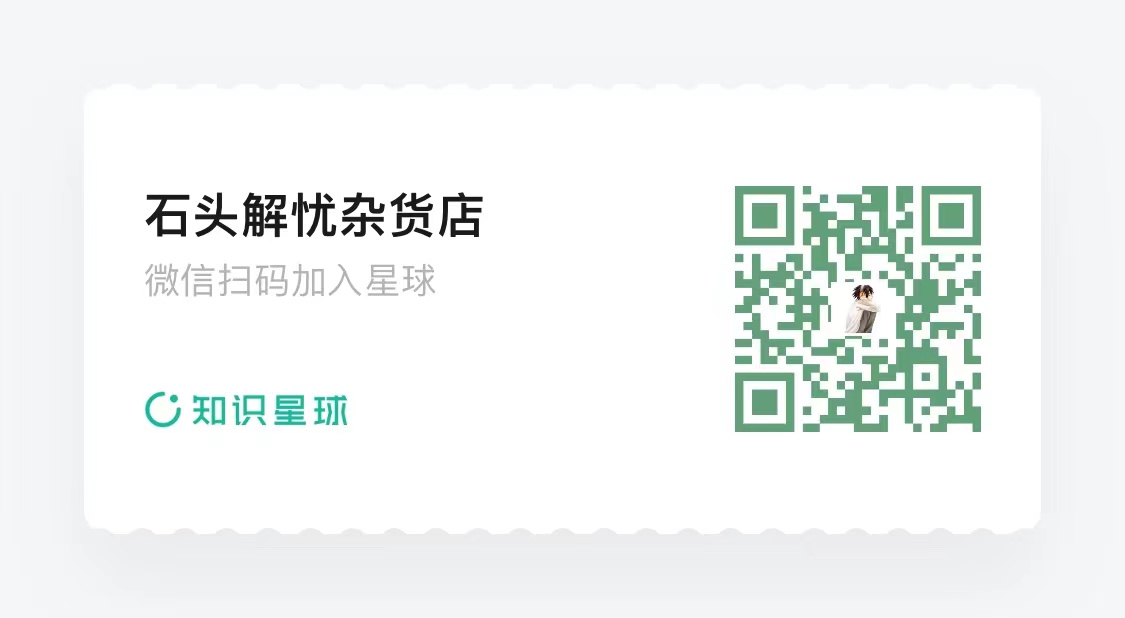初级篇——动物变变变
【疑惑篇】
点击绿旗按钮,舞台上的动物会先说话,再变成另外一个动物,最后消失。
想一想: 可以有几种方式实现?尝试增加其他的动物。
【疑惑篇】
案例分析
它们发生的场景是什么?
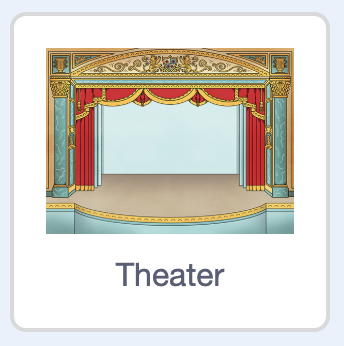
每个场景中有哪些角色?
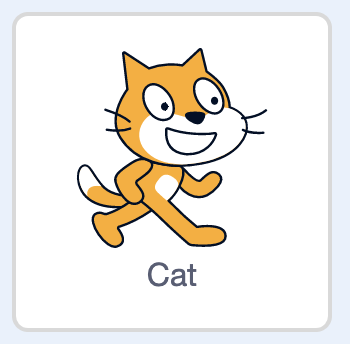
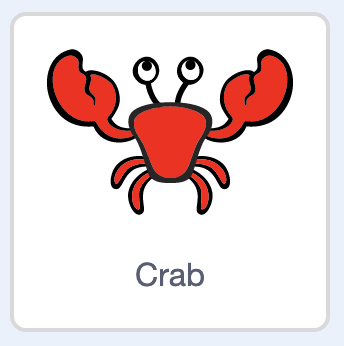
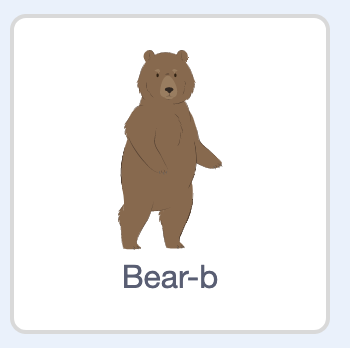
每个场景中的每个角色在做什么?
- 点击绿旗按钮,小猫说话,然后变成狗熊
- 狗熊说话,然后变成小螃蟹
- 小螃蟹说话,然后消失
积木提示
注意事项
- 想一想三种小动物是一个角色还是三个角色?实现有什么不同?
- 变换以后角色的位置和大小
【解决篇】
在之前的案例中,主要学习的是如何让角色移动,从这个案例开始,你就将学习到对角色操作的另外一个重要功能,控制角色的外观。
一个角色站在舞台上,你所看见的是一张代表它的图片,也就是角色的造型。一个角色可以有多个不同的造型,代表着角色不同的模样。有点类似于你在现实中,可以更换不同的服饰,展示出你不同的模样。
选中一个角色,点击左边操作区的造型菜单,可以看见一个角色的所有造型。每一个造型的左上角,都有一个造型编号,从1开始,从上至下依次增加。造型图片的下面是造型名称,可以在右侧的工具栏进行修改。
你可以对造型进行修改或者删除。与添加角色类似,通过造型列表下面的按钮,你还可以为角色添加新造型。
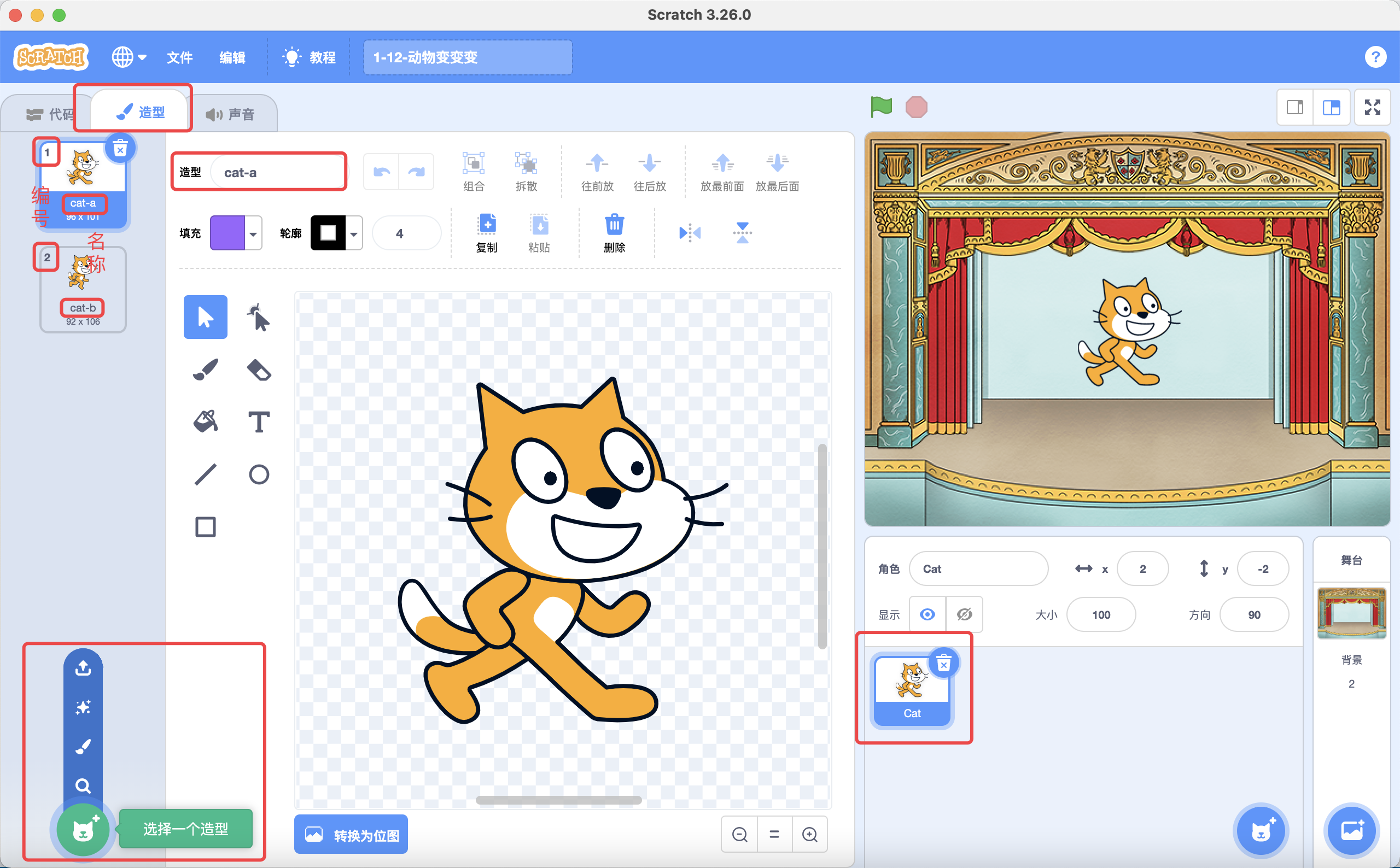
当你选中角色的其中一个造型,它就会以这张图片的样子显示在舞台上。除了切换造型,你还可以控制角色的大小和显示状态。最简单的方式就是直接修改舞台下面的属性值。角色的大小通过数字来表示,数字越大,角色越大。显示状态表示你是否可以在舞台上看见角色,它有两种选项,显示和隐藏。
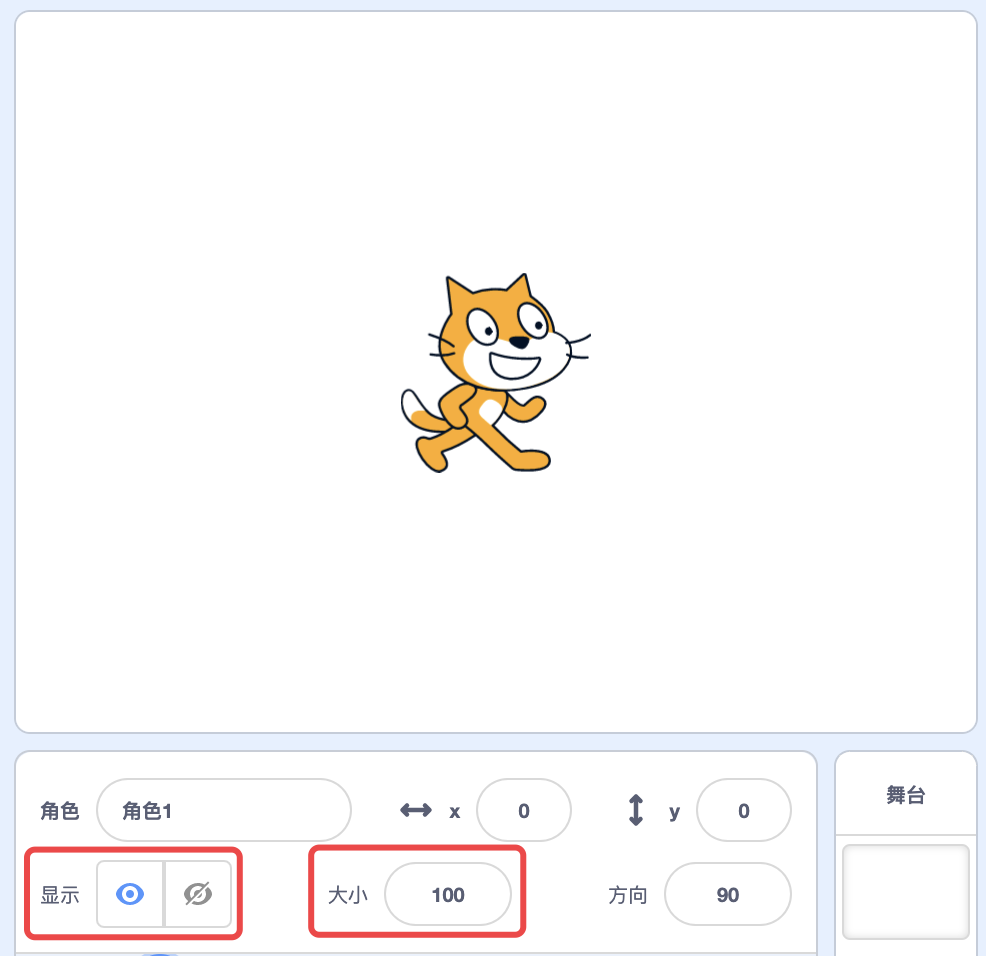
除了在属性栏中直接修改之外,你还可以使用外观分类中的指令积木进行修改,你也会在之后的案例中学会如何使用它们。
接下来,我们就一起来实现动物变变变这个动画。
第一步,还是一样的,新建一个项目,添加这个案例中的背景,Theater。
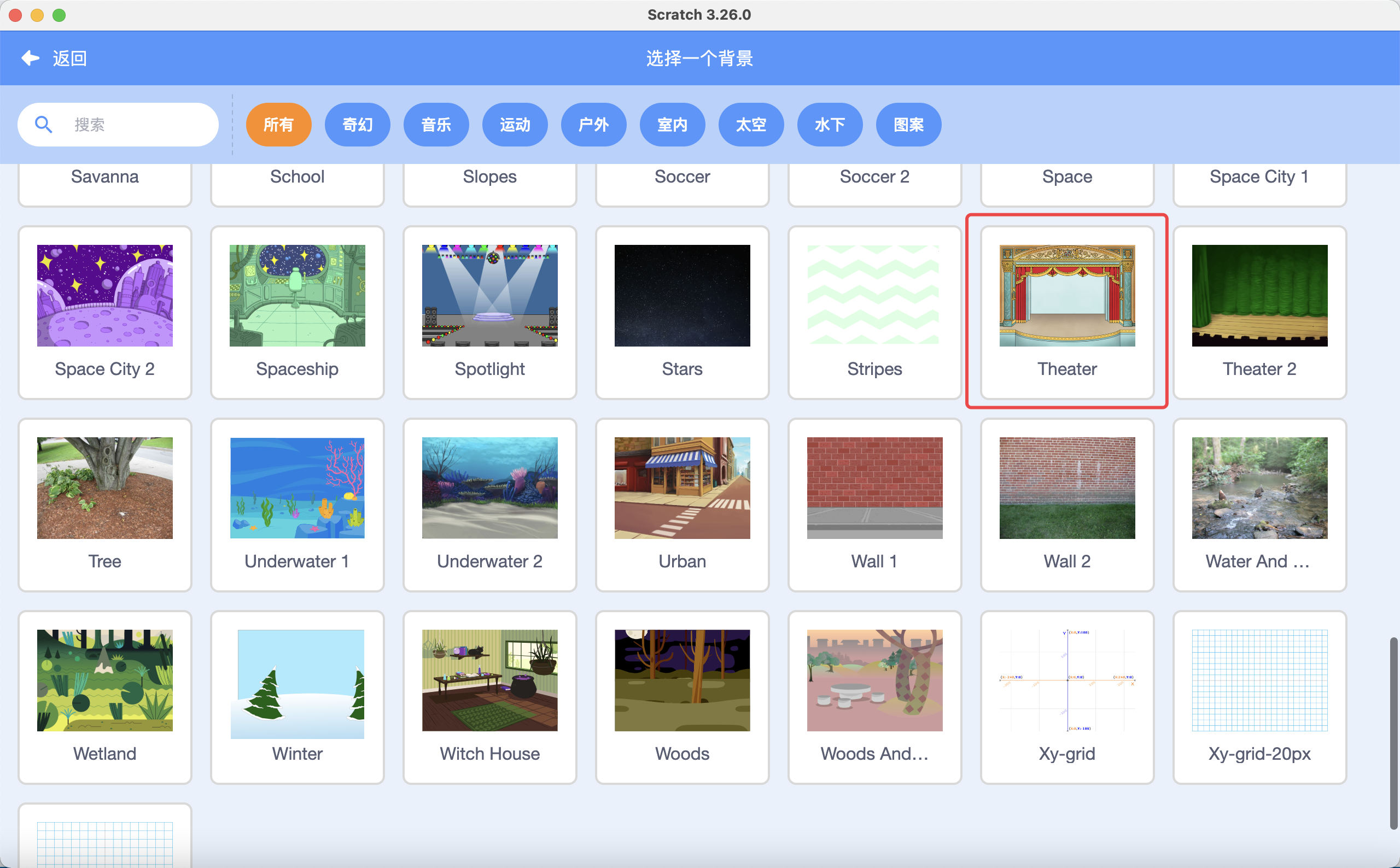
第二步,添加角色。在这里请你停下来思考一个问题,舞台上出现的三个小动物,是一个角色还是三个角色?
或许你会不加思索的回答,它们是三个角色。接着,你在角色列表中将小猫、狗熊和螃蟹都添加进来,然后开始实现整个动画。具体的实现过程,你可以参考我另外一套《少儿编程Scratch3.0教程》open in new window中的项目练习狗熊变兔子open in new window。在这个案例中,我将带你使用另外一种简单的方法来实现它。
注意观察舞台上的角色,虽然你看见了三个不同的动物,但是它们从来没有同时出现过。回想一下我刚刚介绍的什么是角色的造型?如果你去游乐场玩过,是不是看见过穿着各种卡通衣服和头套的人。如果一个人上午穿的是米老鼠的衣服,下午换成了唐老鸭的衣服,你看见它们后会不会认为它们是不同的人?实际上,不同的只是穿在工作人员身上的衣服,衣服的里面都是同一个人。
回到案例中,你所看见的也是类似的情况。我刚刚说过,造型就是一张角色展示在舞台上的图片,既然是图片,同一个角色是不是就可以拥有三种不同的动物造型。所以说在这一步中,你只需要一个角色,接着切换到造型菜单,帮它添加多个造型就可以了。
默认的小猫造型已经有了,你可以把它多余的一个造型删掉,点击“选择一个造型”,添加狗熊和螃蟹的造型。添加时,同样可以利用搜索工具进行过滤。
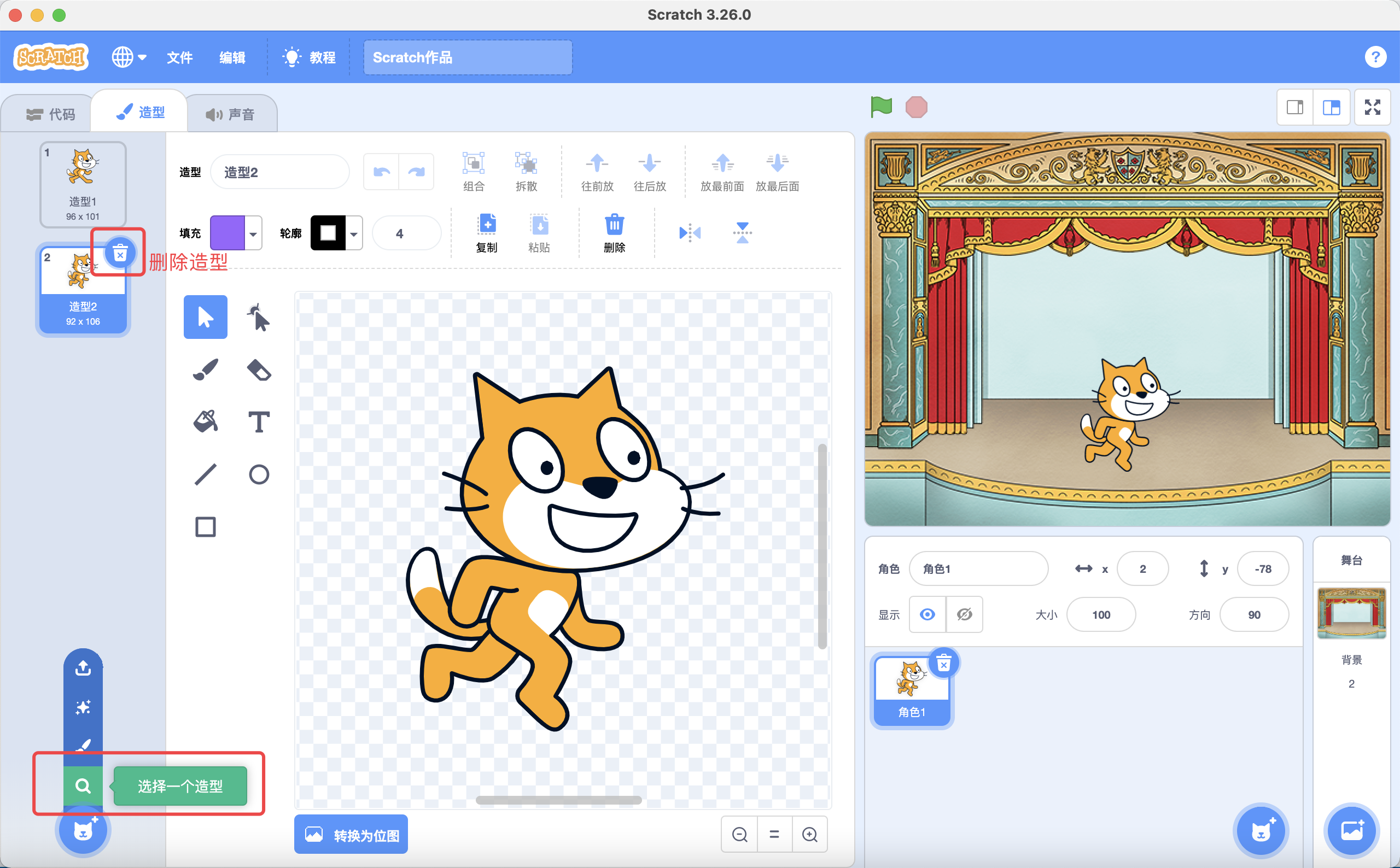

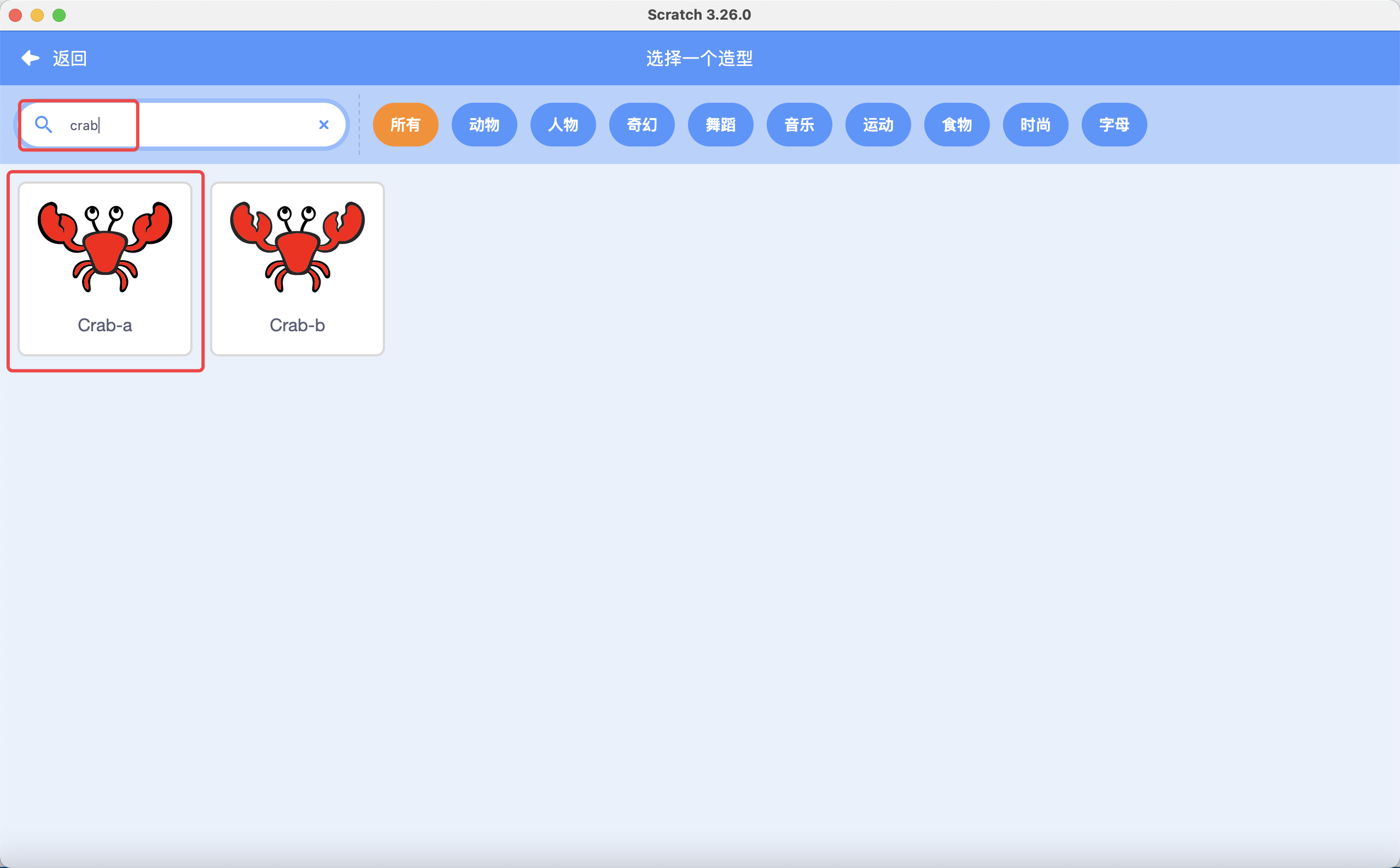
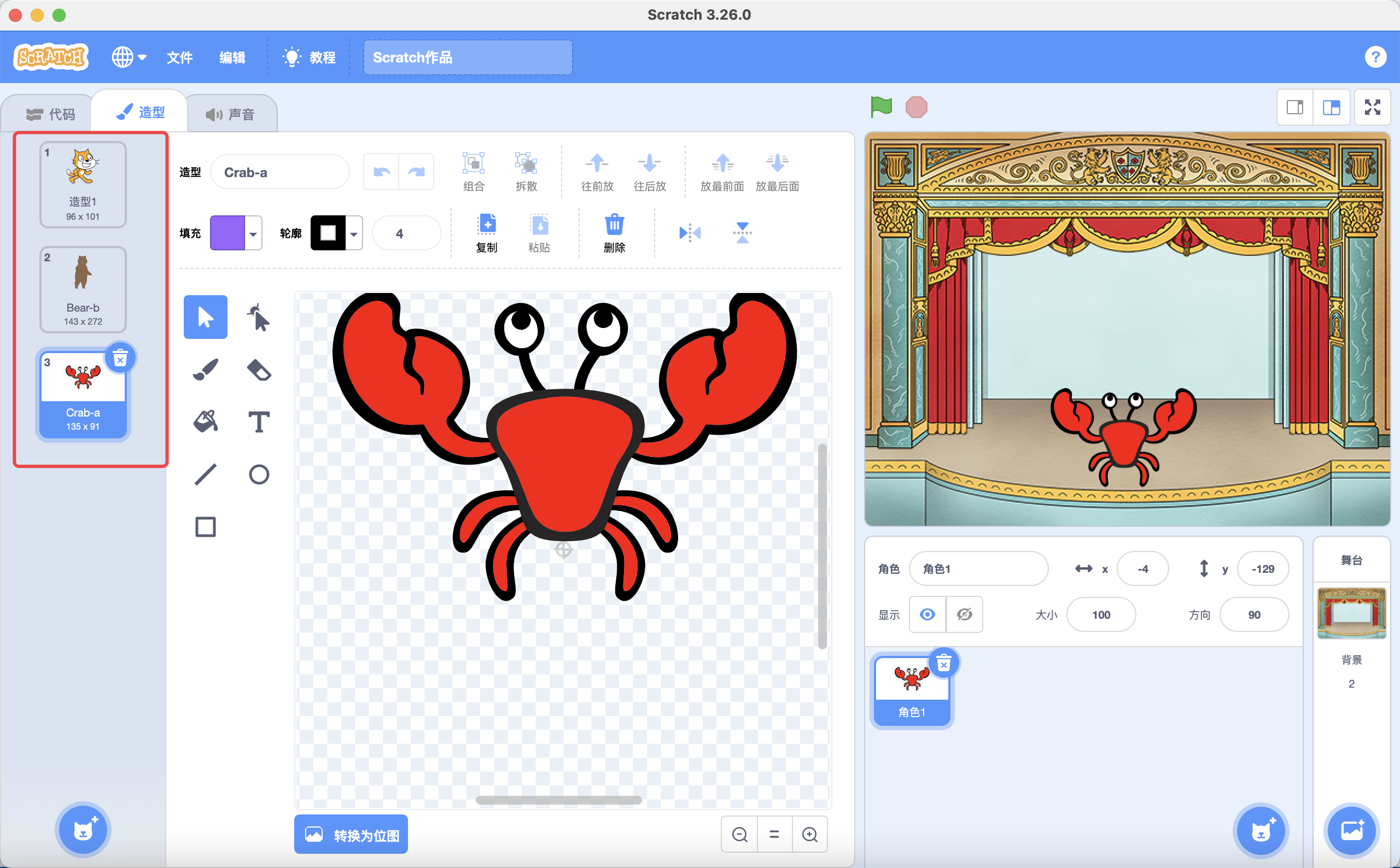
第三步,使用指令完成动画。
既然现在角色有了三个不同的造型,首先你需要考虑的问题就是,如何按照顺序,将它们分别显示出来。
在外观分类中,有两个用来切换造型的积木,分别是换成([造型1])造型积木和下一个造型积木。
换成([造型1])造型积木可以直接选中需要的造型名称进行切换。你也可以将椭圆形积木作为参数放进参数框中,椭圆形积木的返回值必须是造型的编号或者名称。
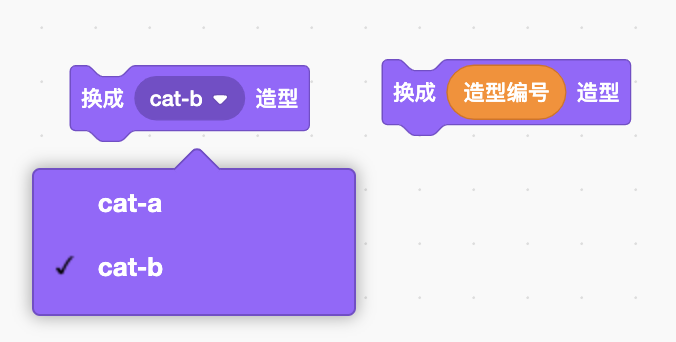
下一个造型积木使用很简单。点击以后,角色就会按照造型编号的顺序依次进行切换。切换到最后一个造型后,再次点击就会换回第一个造型。
知道了如何切换造型,接下来就开始实现动画。
1.点击绿旗按钮,小猫说话,然后变成狗熊
首先,指令的启动事件还是当绿旗被点击事件。通常情况下,启动程序之后,需要做的第一件事,就是调整好角色的初始状态。当然如果你忘记了,再调试程序的过程中再来完成也没问题。
点击绿旗按钮后,先用换成([造型1])造型积木让角色切换成小猫的造型。接着,利用移到x:(0) y:(0)积木将角色放在剧院中间。
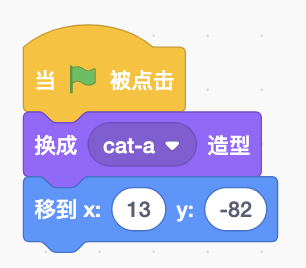
接下来,小猫开始说话。在外观积木中同样有两个说话积木,说(你好!)(2)秒和说(你好!)。它们都可以让角色在舞台上展示一个说话气泡,气泡中的内容就是积木中设置的参数内容。它们的区别是,说(你好!)(2)秒积木,气泡显示参数设置的时间后会自动消失。说(你好!)积木的气泡则会一直显示。想要气泡消失只有两种选择,点击停止按钮终止程序,或是再使用说(你好!)积木,并将说话的参数内容设置为空。
在这个案例中,可以使用说(你好!)(2)秒积木,说话的内容改为“变狗熊”。接着,使用换成([造型1])造型积木或者下一个造型积木让角色切换成狗熊的造型。
点击绿旗按钮进行测试,你会发现角色切换成狗熊造型后会变的很大,这时候你就需要使用将大小增加(10)积木或者将大小设为(100)积木来调整角色的大小。
将大小增加(10)积木与将x坐标增加(10)积木类似,都是用当前的属性值加上参数设置的数字。
将大小设为(100)积木与将x坐标设为(0)积木类似,都是将角色的属性值修改为参数设置的数字。
接着,使用将大小设为(100)积木将角色大小改为50,变小后它的位置可能也会出现一些偏移,使用移到x:(0) y:(0)积木将角色放回剧院中间。
点击绿旗按钮继续测试,小猫说完话后会顺利的变成狗熊,大小和位置都跟着发生了改变。这时候如果你再点击一次绿旗按钮,你会发现一个问题,因为刚刚修改过角色的大小,现在小猫变的太小了。
怎么处理?
很简单,使用将大小设为(100)积木在设置小猫造型和位置的地方,把他的大小初始化为100就可以了。
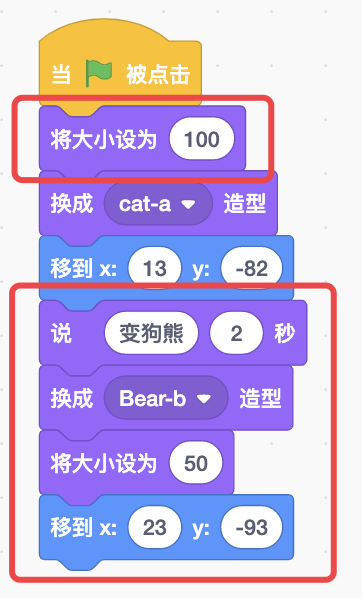
2.狗熊说话,然后变成小螃蟹
第一步和上一步是不是一样的操作,先用说话积木让狗熊说话,接着将角色造型切换为螃蟹。切换造型后同样需要注意角色的大小和位置。
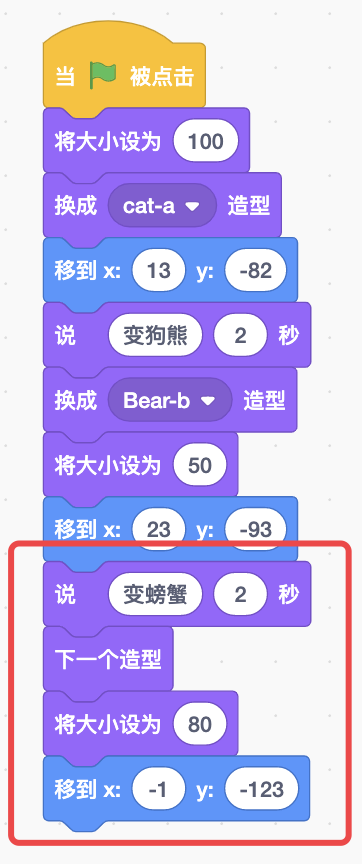
3.小螃蟹说话,然后消失
最后一步,先用说话积木让它说话,说完话后,它就会从舞台上消失。如何消失?很简单,使用隐藏积木将它隐藏起来就可以了。
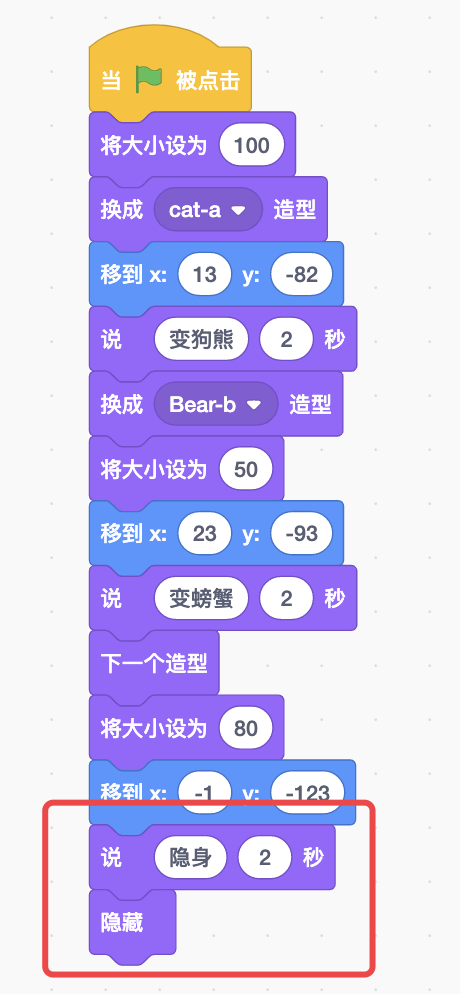
点击绿旗进行测试,程序一切按照预想状态执行,螃蟹顺利消失。这时你再重新点击一次绿旗按钮,问题又出现了,小猫不见了。
为什么?
很简单,因为在程序的最后你使用隐藏积木将角色隐藏起来了,当你重新点击绿旗按钮时它并不会自动显示。所以解决的方法很简单,在程序的开始,使用显示积木将角色显示出来就可以了。
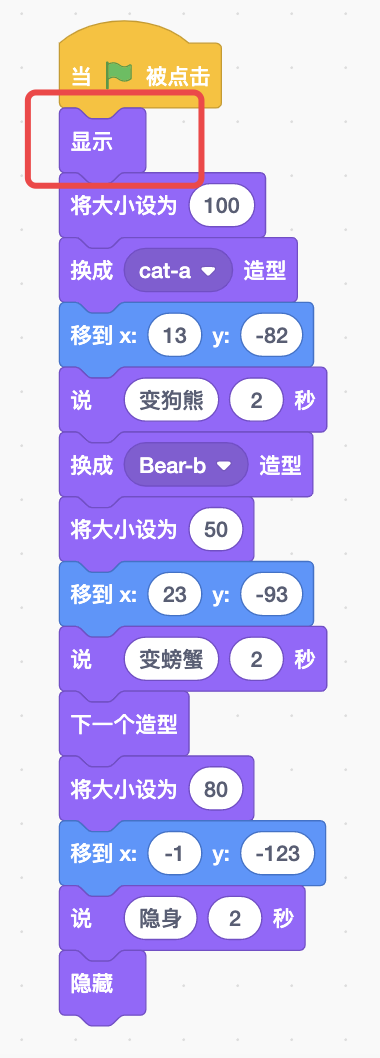
随着你完成的案例越来越多,你就会知道程序执行的过程中可能会出现哪些问题,例如这个案例中需要在开始还原小猫的大小和将它显示出来,而不用等到程序出问题后再去修改它,这个过程就是学习经验的累积,它可以帮助你更快的完成目标。
想看更多学习案例,欢迎点击查看《Scratch 3学习手册》open in new window
想要获取所有案例源码和素材,以及获得我对你在学习中所遇问题的一对一解答,欢迎加入石头解忧杂货店。